Если вы получили уведомление о том, что ваше устройство хранения данных повреждено или файловая система недоступна, не паникуйте. Существуют практичные инструменты, такие как R.Saver и PhotoRec, которые помогут восстановить утраченные записи даже после форматирования. Эти утилиты предназначены для работы с системами Windows и могут восстановить данные, которые, казалось бы, были безвозвратно повреждены. Процесс часто включает в себя сканирование диска в поисках восстанавливаемых записей, что может быть очень важно, если устройство получило физические или логические повреждения.
Одним из первых шагов является проверка того, поврежден ли носитель физически или это просто программная проблема. В случае программной проблемы R.Saver может выполнить тщательный поиск в файловой системе, чтобы обнаружить восстанавливаемое содержимое. Если диск был отформатирован по ошибке, вы можете использовать PhotoRec для поиска и восстановления файлов, которые были удалены в процессе форматирования. Эти программы предлагают мощные механизмы восстановления, которые помогут вернуть файлы, даже если система показывает, что они удалены безвозвратно.
Несмотря на наличие множества инструментов для восстановления файлов, залогом успешного восстановления является быстрота действий. Промедление может привести к перезаписи секторов, что затруднит восстановление. Убедитесь, что программа для восстановления сканирует весь диск, уделяя пристальное внимание скрытым или защищенным областям. Чем быстрее вы начнете действовать, тем выше шансы восстановить нужные данные без их окончательной потери.
Восстановление файлов Windows и WinfrGUI: Шаги по восстановлению файлов

Чтобы справиться с системными сбоями или непредвиденными проблемами, такими как потеря файлов из-за повреждения диска или форматирования, используйте Windows File Recovery вместе с интерфейсом WinfrGUI. Этот метод предназначен для восстановления потерянных данных, даже если диск или флэш-накопитель стали недоступны.
Процесс начинается с проверки того, что затронутое устройство, будь то флэш-накопитель или внешний накопитель, подключено к компьютеру. Когда устройство будет распознано, появится системное уведомление. Если накопитель находится в непригодном для использования состоянии, такие инструменты, как WinfrGUI, могут просканировать его в поисках восстанавливаемых данных, минуя обычные операции файловой системы.
Вот шаги, которые необходимо предпринять:
Следите за системными уведомлениями и проверяйте состояние текущих процессов, чтобы избежать прерываний, поскольку остановка сканирования на середине пути может привести к неполному восстановлению данных. После процесса восстановления убедитесь, что все нужные файлы полностью доступны.
сохраняйте: Использование программы для восстановления данных с флеш-накопителя
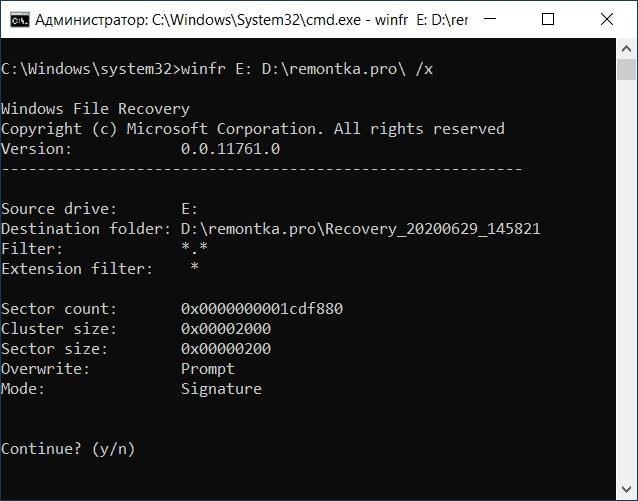
Для восстановления утраченной информации с диска может пригодиться инструмент Photorec. Она может справиться с различными ситуациями, в том числе после удаления, форматирования или повреждения системы. Photorec работает в различных системах, включая Windows. Утилита обходит любую защиту файлов и восстанавливает данные с поврежденных или потерянных разделов.
Шаги по использованию Photorec на флеш-диске
- Скачайте и установите Photorec на свой компьютер.
- Запустите программу и выберите защищенный диск, на котором вы хотите восстановить потерянные данные.
- Выберите раздел и тип файловой системы (FAT, NTFS и т. д.), которая использовалась на флэш-диске.
- Выберите место для сохранения восстановленных файлов.
- Photorec начнет сканирование и попытается извлечь потерянные файлы, включая документы, изображения и другие типы данных.
- После завершения сканирования проверьте папку восстановления на наличие файлов.
Почему Photorec идеально подходит для восстановления данных
- Работает даже после случайного форматирования или системного сбоя.
- Восстанавливает файлы самых разных типов, например изображения, документы и видео.
- Обходит распространенные схемы защиты файлов и восстанавливает их с поврежденных дисков.
- Совместима с Windows и другими основными операционными системами.
С помощью этого инструмента вы сможете восстановить часть утраченных данных, которые в противном случае были бы недоступны из-за повреждения или удаления диска. Photorec предлагает эффективный метод восстановления информации, которая может быть жизненно важной как для личных, так и для профессиональных целей.
Как снять защиту от записи с флеш-диска: 6 способов
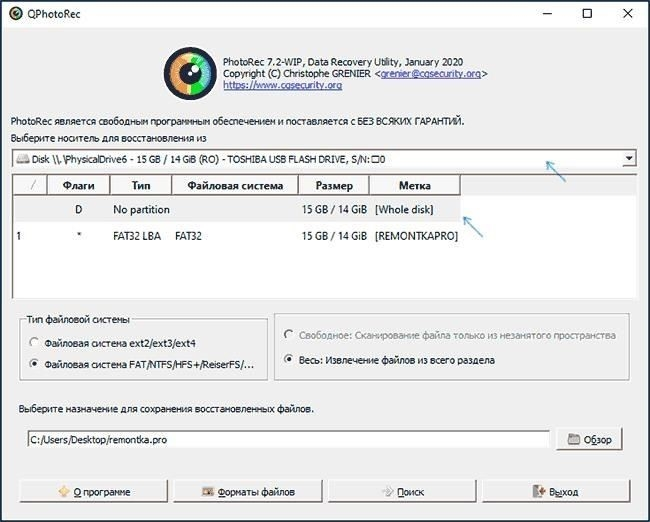
Если вы столкнулись с сообщением о том, что ваш диск защищен, это может помешать вам выполнить такие операции, как форматирование или добавление новых данных. Следующие методы помогут вам эффективно снять защиту от записи.
1. Использование команды Diskpart
Откройте командную строку и введите следующие команды, чтобы снять защиту с диска:
После выполнения этих шагов проверьте, снята ли защита. Если проблемы остались, перейдите к следующему способу.
2. Проверьте переключатель защиты от записи
Некоторые диски оснащены физическим переключателем защиты от записи. Если на вашем диске есть такая функция, убедитесь, что она установлена в положение «выключено», чтобы разрешить запись и форматирование.
3. Измените параметры реестра
В некоторых случаях Windows может применять защиту от записи через реестр. Чтобы изменить эту настройку, выполните следующие действия:
4. Используйте стороннее программное обеспечение
Такие программы, как «Winfrgui», могут снять защиту, изменив атрибуты диска. В некоторых случаях эти инструменты могут быть более эффективными по сравнению со встроенными утилитами.
5. Отформатируйте диск
Если ни один из вышеперечисленных способов не помог, отформатируйте диск, чтобы снять защиту от записи. Помните, что при этом все данные будут удалены. Перед форматированием воспользуйтесь утилитой типа «r.saver», чтобы обеспечить восстановление данных.
6. Проверьте наличие вредоносного ПО или системных ошибок
Иногда защита диска может быть вызвана вредоносным ПО или повреждением системы. Запустите полное сканирование системы с помощью антивирусного ПО или воспользуйтесь встроенной в Windows утилитой для проверки ошибок, чтобы устранить проблему. После этого попробуйте снова изменить диск.
Следуя этим шести методам, вы сможете снять защиту и восстановить полный доступ к диску. Если требуется восстановление или дополнительная помощь, можно воспользоваться инструментами для восстановления данных, чтобы вернуть утраченную информацию.
PhotoRec: Восстановление данных с помощью флеш-накопителя
Чтобы начать восстановление с помощью PhotoRec, установите программу в систему. Если диск поврежден, PhotoRec поможет просканировать его и извлечь данные из тех частей диска, которые в противном случае могут оказаться недоступными. После установки PhotoRec спросит, куда сохранить восстановленные данные. Выберите место, отличное от исходного диска, чтобы избежать перезаписи.
PhotoRec может работать с дисками с различными типами повреждений, будь то физические проблемы, удаление или повреждение файловой системы. Процесс может быть запущен через интерфейс командной строки, но вы можете предпочесть использовать версию с графическим интерфейсом, например WinFRGui, которая предлагает более удобную работу.
Выберите папку для процесса восстановления и убедитесь, что у вас достаточно свободного места для хранения извлеченных данных. После начала сканирования PhotoRec попытается определить сигнатуры файлов на диске. Даже если файловая система не сохранилась, PhotoRec часто может найти и восстановить эти фрагменты.
Если вы имеете дело с серьезной потерей или повреждением файлов, подумайте об использовании PhotoRec в сочетании с r.saver или аналогичной утилитой для дополнительной защиты. Это повысит шансы на успешное восстановление, поскольку эти инструменты могут помочь в тонкой настройке процесса.
После завершения восстановления проверьте наличие файлов в выходной папке. Возможно, вам придется упорядочить восстановленные данные, поскольку PhotoRec может восстановить файлы без оригинальных имен или структуры папок. Тем не менее, эта программа является надежным инструментом для восстановления ценных данных даже с поврежденного диска.
Дополнительная информация о восстановлении данных с флеш-дисков
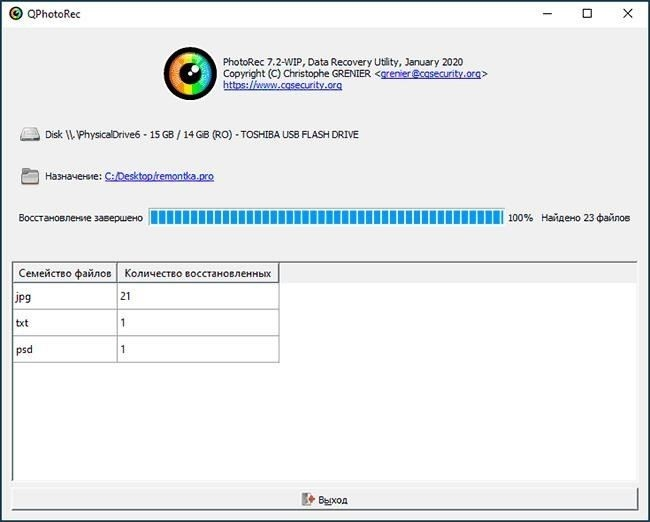
Если диск стал недоступен из-за повреждения, есть несколько методов восстановления. Один из вариантов — использовать программное обеспечение, такое как photorec или r.saver, которое поможет восстановить информацию с поврежденного диска. Перед использованием этих инструментов может потребоваться снять защиту от записи на устройстве.
Распространенные причины потери данных
Потеря данных может произойти из-за физического повреждения, случайного удаления или повреждения файловой системы. Эти проблемы могут помешать Windows распознать диск. Если диск отображается как неформатированный, возможно, придется использовать специализированные инструменты восстановления или искать дополнительные методы восстановления.
Шаги, которые необходимо предпринять, если диск не распознается
Сначала проверьте порт USB и диск на наличие видимых повреждений. Если диск кажется неповрежденным, используйте такие инструменты, как photorec, для сканирования на наличие восстанавливаемых данных. В случае серьезных повреждений может потребоваться более глубокая процедура восстановления, которая может включать в себя использование современного программного обеспечения для обхода системных ограничений.
В некоторых случаях для диска может потребоваться специальный режим восстановления или попытка снять настройки защиты. Следуйте инструкциям используемого программного обеспечения и обращайте внимание на любые системные уведомления или предупреждения, появляющиеся в процессе. Эти уведомления могут дать важные сведения об успешности операции восстановления.
После завершения восстановления обязательно регулярно делайте резервные копии важных данных, чтобы предотвратить их потерю в будущем. Каждый диск имеет свои ограничения, и методы восстановления не всегда могут быть успешными на 100 %, особенно если повреждения очень обширны.
Восстановление данных после повреждения файловой системы или выхода из строя флеш-накопителя
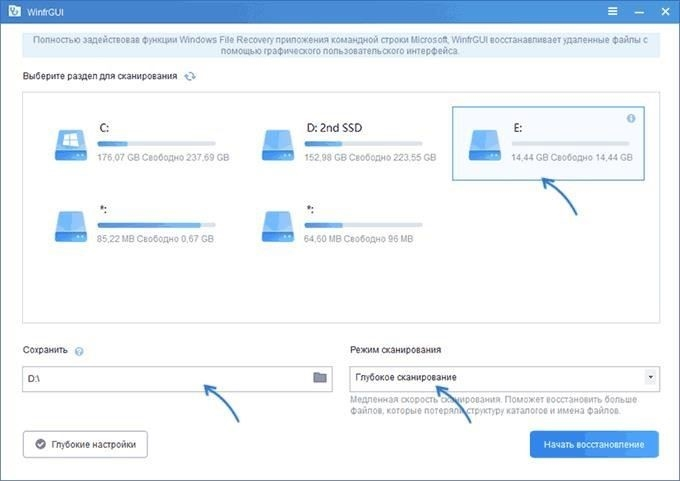
Если вы столкнулись с повреждением файловой системы или выходом из строя устройства хранения данных, воспользуйтесь специализированными инструментами для восстановления утраченной информации. Для восстановления данных после повреждения файловой системы в Windows предусмотрены встроенные утилиты восстановления, например Winfrgui.
Шаг 1: Сканирование диска
Начните с использования Photorec или R.Saver для сканирования диска в поисках восстанавливаемых данных. Эти инструменты эффективно восстанавливают информацию, даже если файловая система не читается. Это может занять некоторое время, в зависимости от размера накопителя и степени повреждения.
Шаг 2: Используйте системные уведомления для получения дополнительной помощи
Windows может предоставлять уведомления, которые могут помочь в процессе восстановления. Если диск не распознается, выполните действия в утилите восстановления системы, чтобы восстановить поврежденный или испорченный диск. Для этого может потребоваться проверить наличие предупреждений и сообщений, связанных с устройством.
После выполнения сканирования сохраните полученные данные в другом месте, чтобы избежать перезаписи в процессе восстановления. Если базовые инструменты не принесли результатов, воспользуйтесь сторонними решениями для восстановления для более глубокого сканирования и восстановления данных, которые могли быть потеряны из-за повреждения или неудачного процесса записи.